在Win10設置靜態IP的時候,下方還需要設置DNS地址。盡管DNS地址可以填寫一些諸如谷歌全球通用的8.8.8.8或者國內的114.114.114.114,也還可以是百度或者阿裡公共DNS,但如果想要將DNS設置為網絡服務商默認的DNS地址的話,還需要在沒有設置靜態IP的時候,先在電腦中查詢一下,因此本文將詳細介紹下Win10電腦DNS地址查詢方法。
查看Win10電腦DNS地址並不難,下面本文全面介紹一下。
方法一:
1、在開始菜單找到並打開“運行”,也可以直接使用 Windows + R 組合快捷鍵快速打開,然後在打開後面輸入 cmd 完成後,點擊底部“確定”進入,如圖。
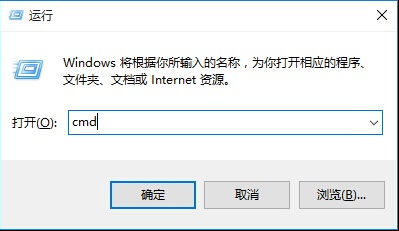
2、在cmd命令操作界面,輸入命令:ipconfig /all(完成後,按回車鍵運行),在運行結果中找到DNS服務器地址,就可以看到,如下圖。
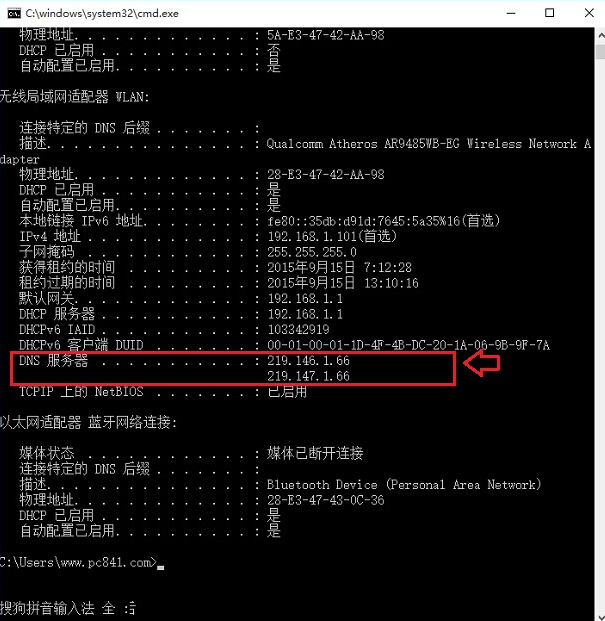
方法二:
在Win10右下角的無線網絡圖標上,點擊右鍵,在彈出的菜單中,點擊“打開網絡和共享中心”,如圖。
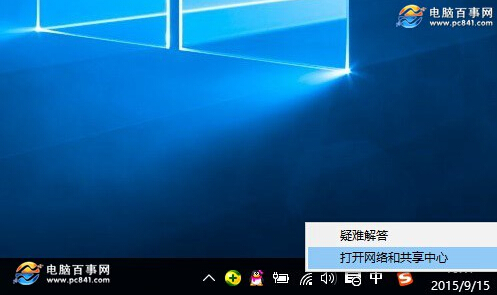
2、然後點擊已經連接的網絡,在彈出的界面中,點擊“詳細信息”就可以看到DNS服務器地址了,如圖。
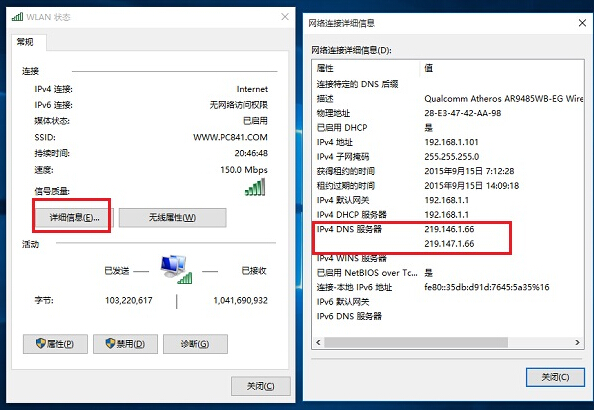
以上就是Win10電腦DNS地址查詢方法,查詢電腦DNS地址,需要在還沒設置靜態IP的時候,查看。如果設置了本地IP,再去查看DNS地址,就是您設置的dns地址了。